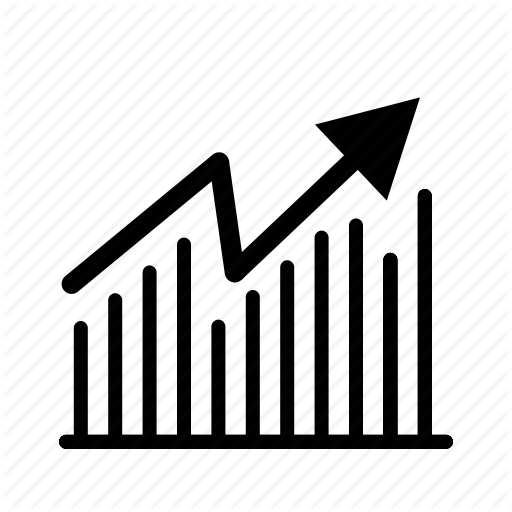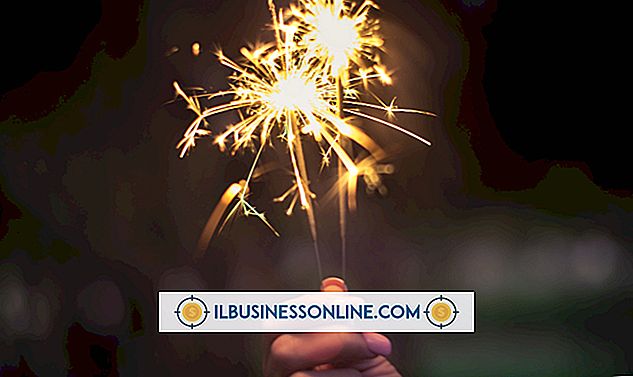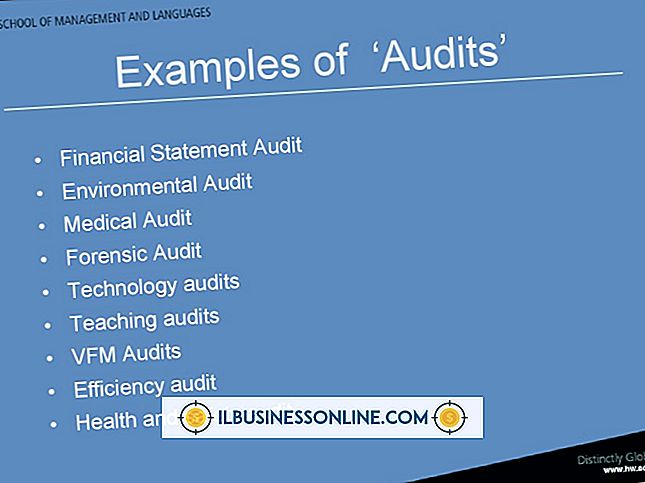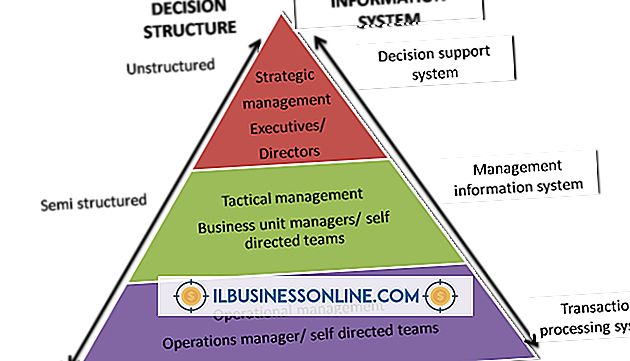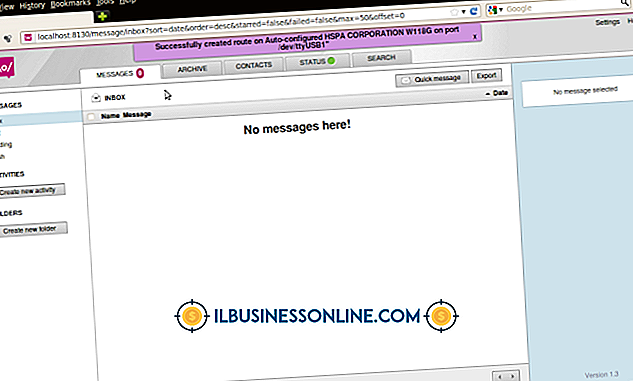So laden Sie E-Mails von Google Mail auf ein Flash-Laufwerk herunter

Leider erlaubt Google Ihnen nicht, E-Mails direkt von Ihrem Webbrowser auf Ihren Computer herunterzuladen. Wenn Sie nur eine einzelne Nachricht auf ein Flash-Laufwerk übertragen möchten, können Sie die Nachricht in den Editor oder WordPad kopieren und die Datei dann im TXT- oder RTF-Format speichern. Um E-Mails als Massengut zu übertragen, sodass Sie offline auf Ihre Nachrichten von einem beliebigen Ort aus zugreifen können, können Sie den Inhalt Ihres Posteingangs nach Microsoft Outlook herunterladen und die Daten anschließend in eine PST- oder CSV-Datei exportieren.
1
Melden Sie sich bei Ihrem Google Mail-Konto an und wählen Sie das Zahnradsymbol oben rechts auf der Seite aus.
2
Wählen Sie "Einstellungen" aus dem Dropdown-Menü und klicken Sie auf die Registerkarte "Weiterleitung und POP / IMAP".
3.
Wählen Sie "POP für alle E-Mails aktivieren" aus, und wählen Sie dann im Dropdown-Menü "Wann Nachrichten mit POP abgerufen werden" die Option "Kopie von Google Mail im Posteingang speichern".
4
Klicken Sie auf "Änderungen speichern", damit Microsoft Outlook die Nachrichten von Ihrem Server herunterladen kann.
5
Öffnen Sie Microsoft Outlook, und wählen Sie im rechten Bereich der Registerkarte "Datei" die Option "Konto hinzufügen" aus, um den Assistenten "Konto hinzufügen" zu starten.
6
Wählen Sie "Manuelles Setup oder Zusätzliche Servertypen" aus den Optionen aus und klicken Sie auf "Weiter".
7.
Wählen Sie im Bildschirm "Service auswählen" die Option "POP oder IMAP" aus und klicken Sie auf "Weiter".
8
Geben Sie Ihren Namen, Ihre E-Mail-Adresse, Ihren Benutzernamen und Ihr Passwort in die entsprechenden Felder ein. Ihr Benutzername ist mit Ihrer E-Mail-Adresse identisch.
9
Stellen Sie den Kontotyp auf "POP3" ein, und geben Sie "pop.gmail.com" in das Feld "Posteingangsserver" und "smtp.gmail.com" in das Feld "Postausgangsserver" ein.
10
Klicken Sie auf die Schaltfläche "Weitere Einstellungen", um das Fenster "Internet-E-Mail-Einstellungen" zu öffnen, und aktivieren Sie auf der Registerkarte "Ausgangsserver" die Option "Mein Postausgangsserver (SMTP) erfordert Authentifizierung".
11
Wählen Sie die Registerkarte "Erweitert" und geben Sie "995" in das Feld "Incoming Server (POP3)" ein.
12
Geben Sie "587" für TLS oder "465" für SSL in das Feld "Postausgangsserver (SMTP)" ein, je nach Ihren Vorlieben.
13
Aktivieren Sie "Dieser Server erfordert eine verschlüsselte Verbindung (SSL)", und wählen Sie "SSL" oder "TLS" aus dem Dropdown-Menü "Folgende Art der verschlüsselten Verbindung verwenden" aus, je nachdem, welchen Port Sie im vorherigen Schritt angegeben haben.
14
Klicken Sie auf "OK", um Ihre Änderungen zu übernehmen, und klicken Sie dann auf "Weiter". Klicken Sie auf "Fertig stellen", um den Assistenten abzuschließen.
fünfzehn.
Wählen Sie "Alle Ordner senden / empfangen" in der Symbolleiste der Registerkarte "Senden / Empfangen" aus, um die Nachrichten auf Ihre Festplatte herunterzuladen. Dies kann einige Minuten bis zu einer Stunde dauern, je nachdem, wie viele Nachrichten Sie in Ihrer Mailbox haben.
16
Kehren Sie zur Registerkarte Datei zurück, wenn der Vorgang abgeschlossen ist, und wählen Sie "Öffnen und Exportieren" von links aus.
17
Klicken Sie auf "Importieren / Exportieren", um den Import- und Exportassistenten zu öffnen, wählen Sie "Exportieren in eine Datei" und klicken Sie dann auf "Weiter".
18
Wählen Sie als Dateiformat "Outlook-Datendatei (.pst)" oder "Kommagetrennte Werte (Windows)" aus und klicken Sie auf "Weiter".
19
Wählen Sie unter Ihrem Konto den Ordner "Posteingang" aus und klicken Sie auf "Weiter". Schließen Sie Ihr USB-Flashlaufwerk an Ihren Computer an und klicken Sie auf "Abbrechen", wenn ein Popup-Menü angezeigt wird.
20
Klicken Sie auf "Durchsuchen" und wählen Sie Ihr Flash-Laufwerk im Dateimanager aus. Geben Sie einen Namen für die Datei ein und klicken Sie auf "OK".
21.
Klicken Sie auf "Fertig stellen", um Ihre Daten in eine Datei zu exportieren. Geben Sie ggf. ein Kennwort ein und klicken Sie auf "OK", um den Assistenten abzuschließen.
Spitze
- TLS ist etwas sicherer als SSL, aber im Großen und Ganzen spielt es keine Rolle, welche Verschlüsselungsmethode Sie für die Verbindung zum SMTP-Server wählen.